Vous pouvez connecter votre compte Wise à QuickBooks pour bénéficier de la fonctionnalité des factures, qui vous permet d'importer vos factures directement dans Wise pour profiter d'une meilleure visibilité.
Découvrez comment connecter votre compte Wise à QuickBooks
Importer des factures vers Wise
Vous pouvez activer la fonctionnalité Factures à payer pour afficher vos factures impayées en temps réel sur votre compte Wise. Vous pourrez ensuite les régler directement depuis votre page Factures à payer.
Activer la fonctionnalité Factures à payer
Depuis votre compte Wise, cliquez sur le nom de votre entreprise dans le coin supérieur
Dans Paramètres, cliquez sur Intégrations et outils
Sélectionnez Applications et logiciels
Sélectionnez Gérer ,à côté du logo QuickBooks
Activez Importer des factures vers Wise
Nous n'importerons aucune facture que vous avez marquée comme payée dans QuickBooks.
Si vous avez réglé une facture via un autre fournisseur et que vous l'avez marquée comme payée dans QuickBooks, elle n'apparaîtra pas sur votre page Factures à payer sur Wise.
Marquer les factures comme « payées » dans QuickBooks
Sur la même page, vous’ verrez également une option permettant de marquer automatiquement les factures comme payées dans QuickBooks. Si vous activez cette option, lorsque vous payez une facture via votre page Factures à payer sur Wise, nous’ la marquerons automatiquement comme payée dans QuickBooks. Les frais seront enregistrés comme "Frais bancaires".
Pour régler des factures impayées :
Accédez à l'onglet Factures à payer de votre compte Wise
Si vos factures sont déjà synchronisées, vous verrez une liste des factures impayées provenant de QuickBooks. Celles-ci seront synchronisées automatiquement.
Depuis l'onglet Factures à payer, vous pouvez régler la facture comme vous le feriez normalement pour envoyer de l'argent via Wise
Exemple de paiement de facture
Dans cet exemple, votre facture ‘ABC456’ d'un montant de 500 € a été payée à ‘Vendeur 1’ en utilisant la fonctionnalité de paiement de factures sur Wise, et vous avez financé la facture avec la balance de votre compte Wise en EUR.
Puisque vous avez connecté votre balance Wise en EUR à votre registre bancaire QBO nommé ‘Wise - EUR’, la transaction de paiement de facture est enregistrée dans ce registre.
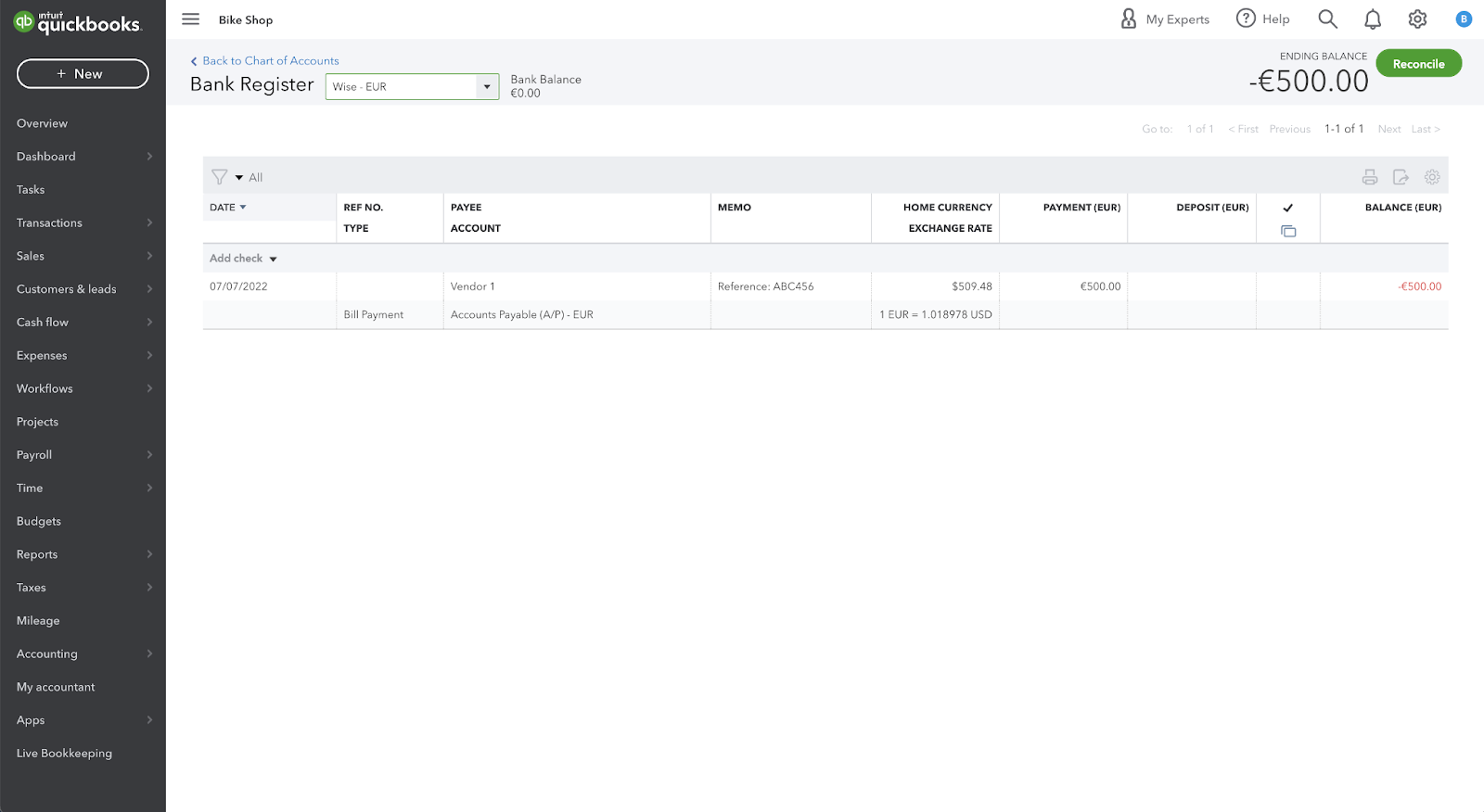
Vous verrez un « Paiement de facture (chèque) » avec le montant indiqué dans vos Dépenses.
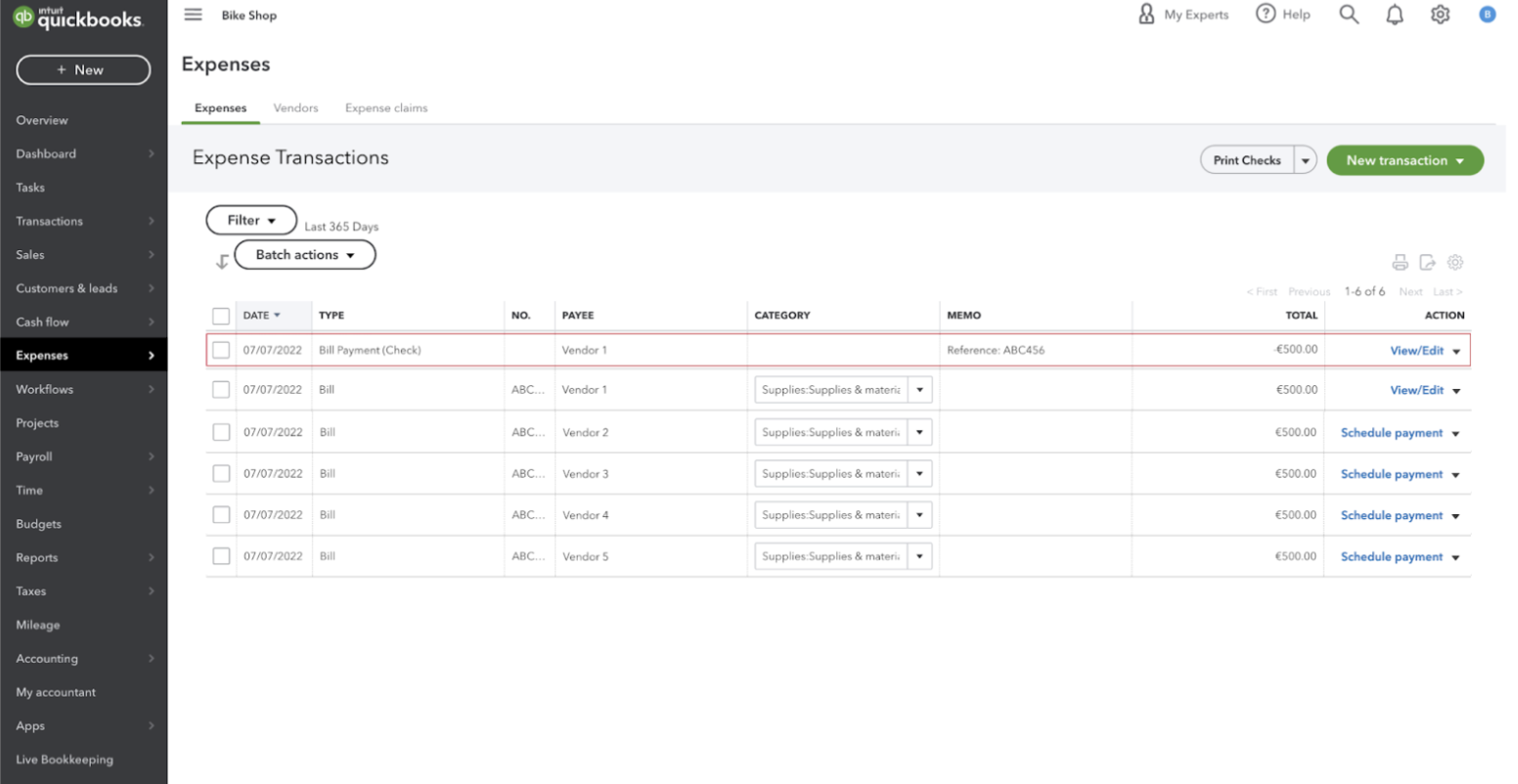
Votre facture « ABC456 » sera marquée comme payée.
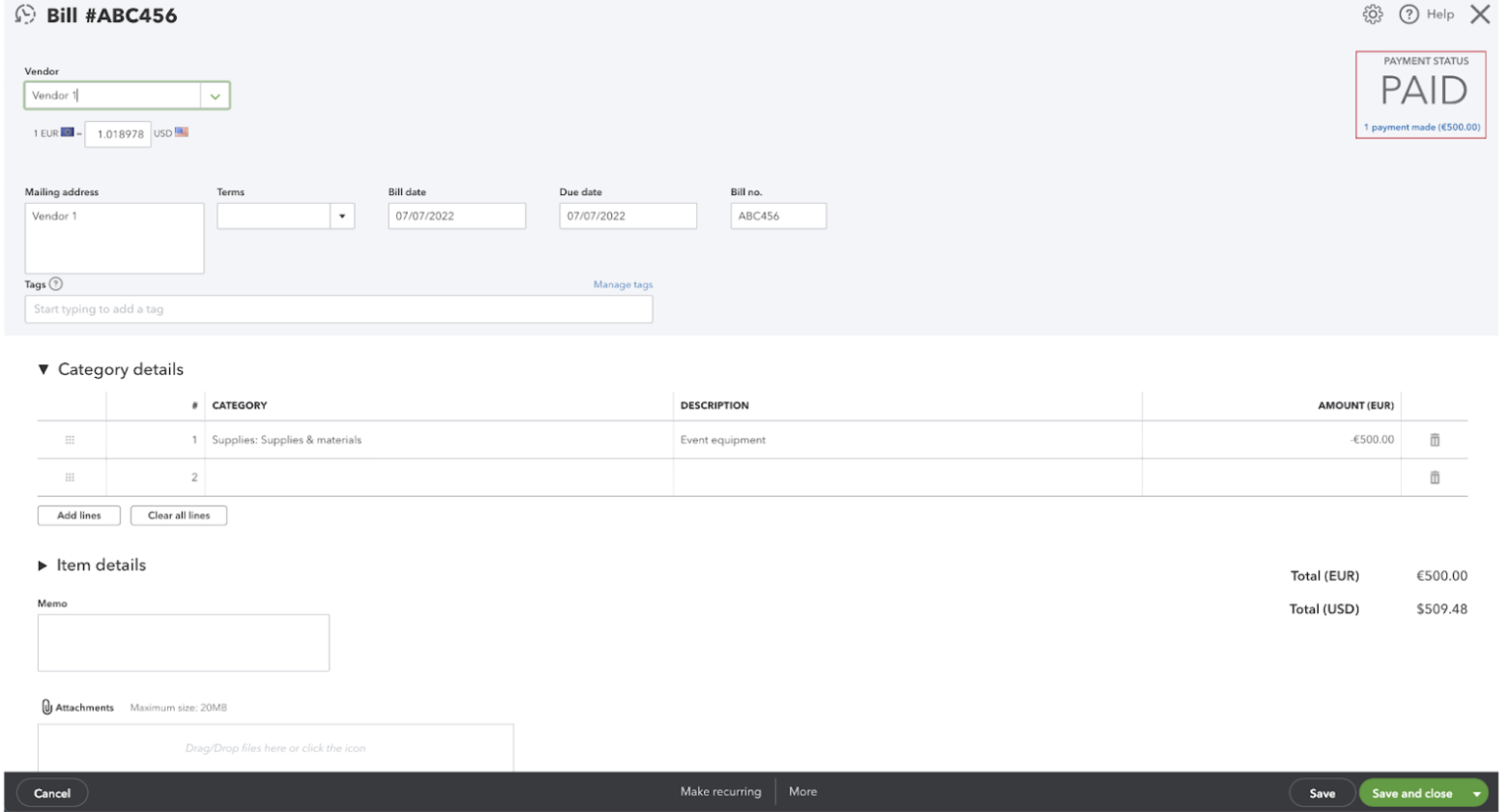
Que faire si des frais sont associés à mon paiement ?
Tous les frais Wise seront automatiquement saisis en tant que transaction de Dépense séparée dans la catégorie « Frais bancaires Wise » avec une note « Frais Wise ».
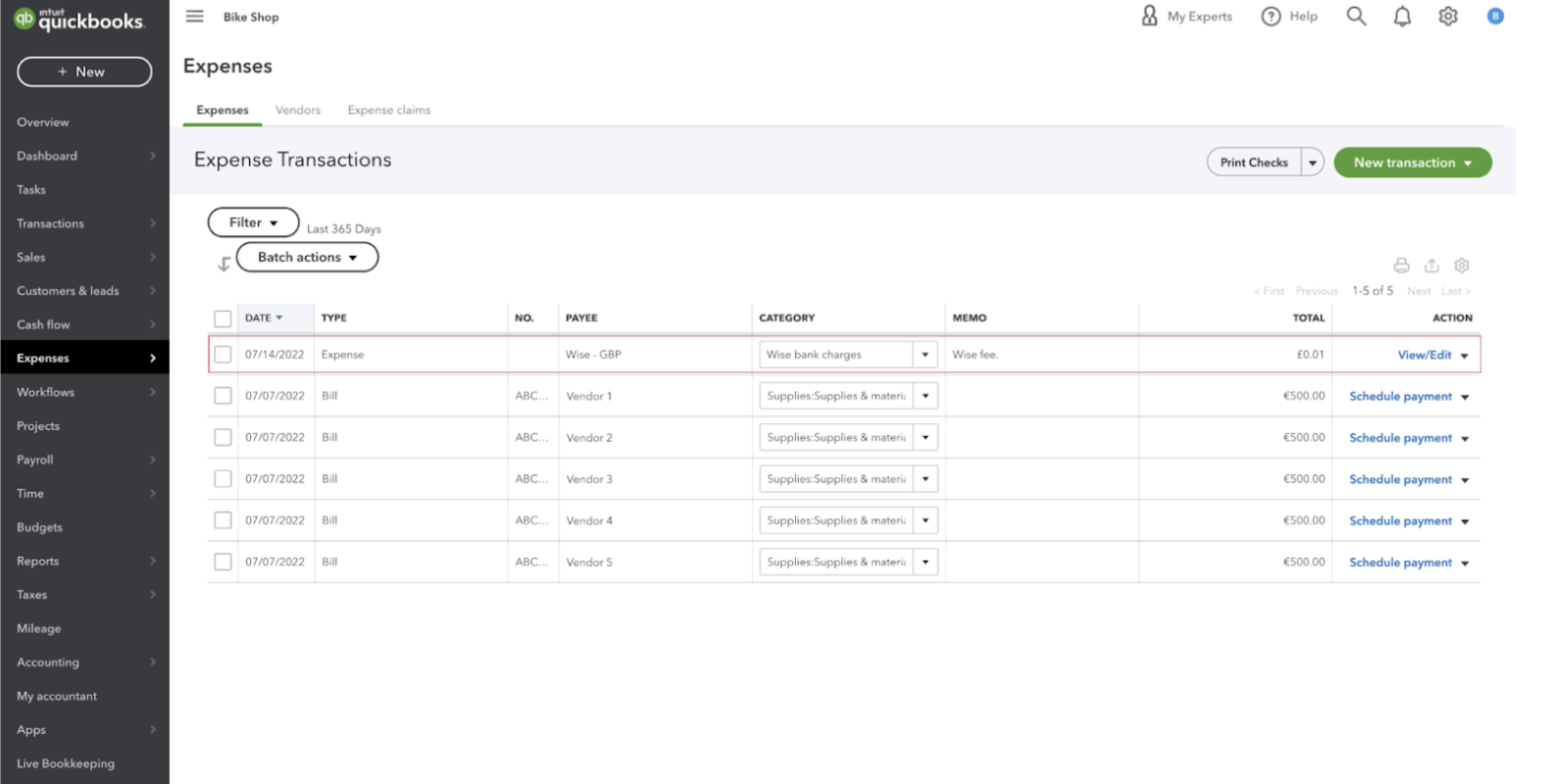
Pourquoi est-ce que je vois un compte de compensation ? Qu'est-ce que c'est ?
Un compte de compensation sera automatiquement créé pour l'une de ces raisons :
Si vous choisissez un moyen de paiement externe, nous ne serons pas toujours en mesure de récupérer les informations du compte bancaire qui finance le paiement. Par exemple, une carte non-Wise ou un paiement bancaire. Cela s'applique à la fois aux paiements entrants et sortants.
QuickBooks exige que toutes les transactions qui incluent une conversion de devises soient effectuées dans votre devise d'origine pour vous aider à garder vos livres bien rangés.
Par exemple, si votre devise d'origine est l'USD et que vous choisissez de financer un paiement de facture en GBP avec votre balance Wise en EUR, QuickBooks nous oblige toujours à enregistrer la transaction en USD. Cela signifie que nous’ enregistrerons un transfert d'EUR à USD en plus d'une dépense d'USD à GBP dans le registre bancaire de votre ‘Compte de compensation Wise en USD’, avec une note expliquant cela.
En savoir plus sur les ajustements de devise dans QuickBooks.
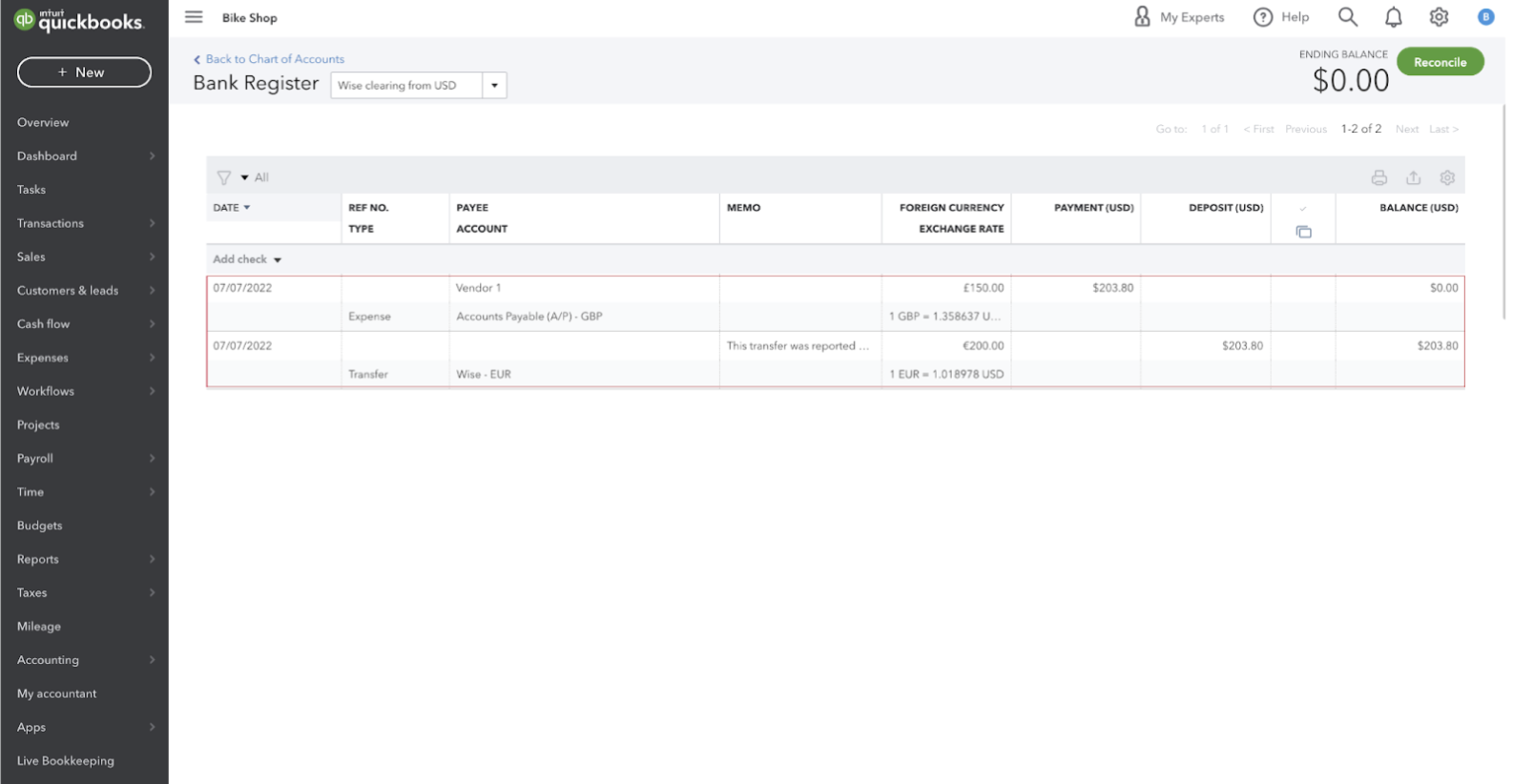
Dans chacun de ces cas, nous’ enregistrerons la transaction dans le registre bancaire ‘Compensation Wise depuis [currency]’ ou ‘Compensation Wise vers [currency]’ selon qu'il s'agit d'une conversion entrante ou sortante.